Samsung đã triển khai rất tốt việc cập nhật các thiết bị của mình lên One UI 3.0 trong vài tuần qua. Đáng chú ý trên bộ ba Galaxy S21 series mới, hãng tiếp tục mang tới OneUI 3.1 với những tính năng mới cực hot. Dưới đây là cái nhìn nhanh về tất cả các tính năng mới và thay đổi có trong One UI 3.1.
1Chọn Google Khám phá ở màn hình tổng hợp thông tin
Theo mặc định, giao diện launcher gốc sẽ hiển thị Samsung Free ở màn hình tổng hợp tin tức. Tuy nhiên, trên OneUI 3.1 thì bạn có thể chuyển sang Google Khám phá bằng cách:
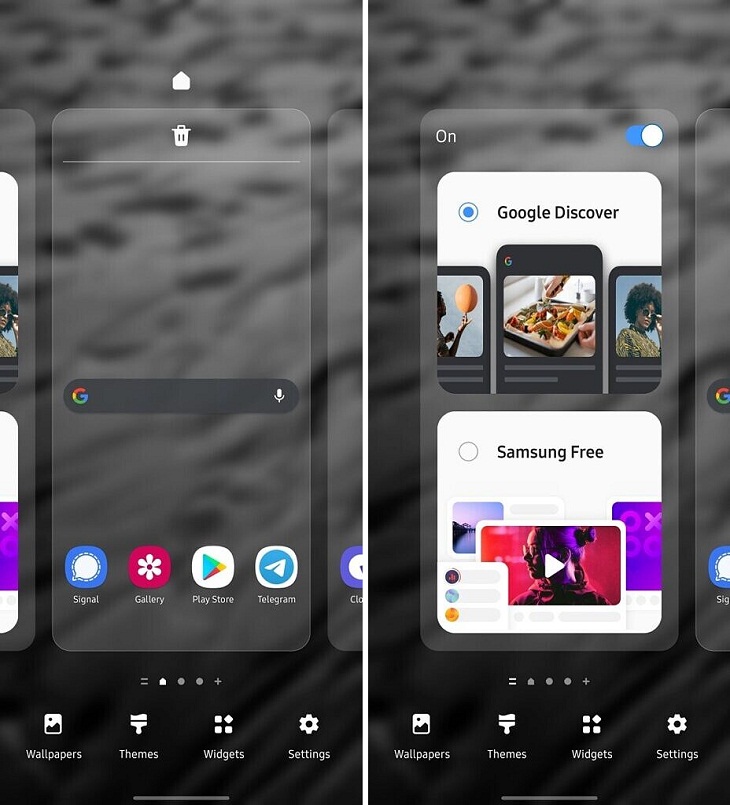
- Nhấn và giữ trên màn hình chính để mở cài đặt tùy chỉnh.
- Vuốt hết sang trái cho đến khi bạn nhìn thấy trang sau cùng.
- Nhấn vào tùy chọn Google Khám phá.
Sau đó, nguồn cấp dữ liệu Google Khám phá sẽ hiển thị trên màn hình tổng hợp tin tức. Bạn có thể chuyển về Samsung Free bất cứ lúc nào bạn muốn bằng cách làm theo các bước tương tự. Bạn cũng có thể tắt hoàn toàn tính năng này bằng cách nhấn vào nút chuyển đổi ở góc trên cùng bên phải.
2Điều khiển các thiết bị gia đình của Samsung
Samsung đã tích hợp tính năng Điều khiển thiết bị của Android 11 vào tùy chọn Thiết bị trong phần Cài đặt nhanh. Với tính năng này, bạn có thể thêm các thiết bị gia đình thông minh từ Google Home và các ứng dụng nhà thông minh tương thích khác vào menu này.
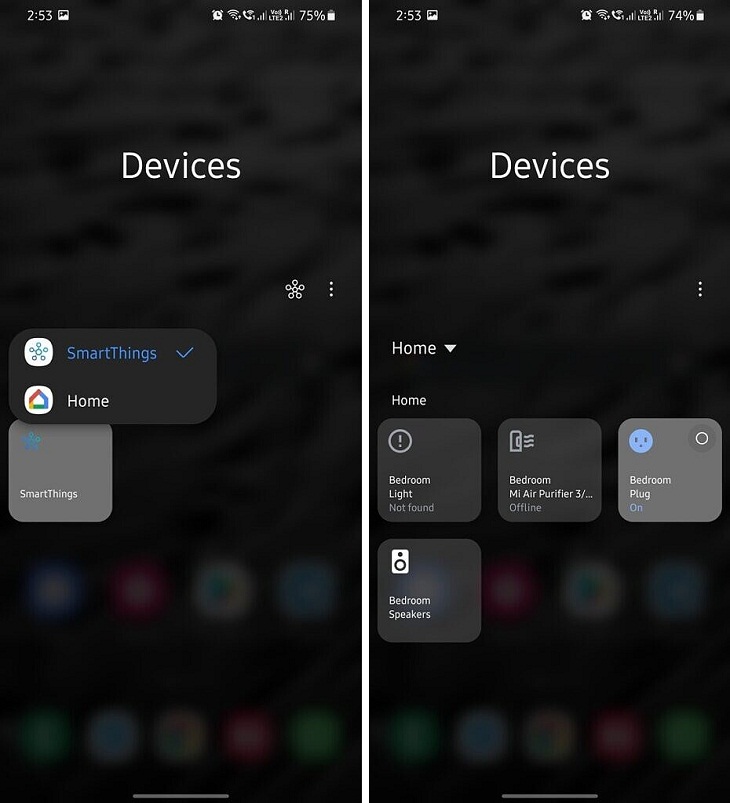
Tính năng này cho phép bạn dễ dàng kiểm soát tất cả các thiết bị Google Home đã kết nối của mình mà không cần mở ứng dụng Google Home.
Để làm được điều này, bạn chỉ cần làm như sau:
- Hãy chắc chắn rằng bạn đã cài đặt ứng dụng Google Home trên thiết bị của mình, và có ít nhấn một thiết bị nhà thông minh kết nối thông qua ứng dụng này.
- Vuốt xuống từ trên màn hình chính để mở bảng thông báo, sau đó ấn vào nút “Thiết bị”.
- Chạm vào “SmartThings”.
- Chọn “Home” trong phần menu thả xuống và bạn sẽ thấy tất cả các thiết bị đã được kết nối của mình.
3Tích hợp Google Duo
Đây tiếp tục là một minh chứng cho thấy Samsung đã làm việc rất chặt chẽ với Google để cung cấp khả năng tích hợp Google Duo tốt hơn trong One UI 3.1. Giờ đây, người dùng có thể bấm gọi điện qua Google Duo ngay trong ứng dụng gọi điện mặc định của máy, không cần vào ứng dụng client của Google nữa.
Như bạn có thể thấy trong các ảnh chụp màn hình bên dưới, menu ba chấm trong trình quay số mặc định có hiện tùy chọn “Make video calls using”. Nhấn vào tùy chọn này cho phép bạn chọn Google Duo làm dịch vụ gọi video yêu thích của mình.
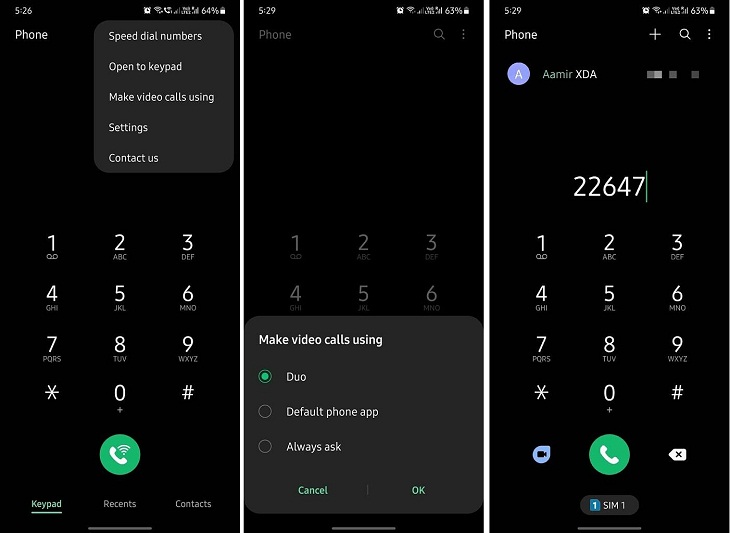
Sau khi chọn Google Duo làm dịch vụ gọi video mặc định, bạn sẽ nhận thấy nút Google Duo mới bên cạnh nút gọi trên trình quay số mỗi khi bạn chọn một số liên lạc có sẵn trên Google Duo. Bạn có thể nhấn vào nút này để ngay lập tức bắt đầu một cuộc gọi video với số liên lạc đó.
Bên cạnh việc tích hợp sẵn Google Duo vào trình gọi điện mặc định thì Galaxy S21 cũng hỗ trợ tính năng auto-framing (Tự động đóng khung) khi gọi video. Tính năng này sẽ tự động giữ cho chân dung của người dùng luôn ở chính giữa khung hình, không đòi hỏi phải điện thoại quá cố định. Tuy nhiên, chưa rõ là tính năng này có được áp dụng cho các máy khác khi lên OneUI 3.1 hay không.
4Hiệu ứng cuộc gọi video
Thêm một tính năng khác khi gọi video trên OneUI 3.1 đó chính là Hiệu ứng gọi video. Bạn có thể tìm thấy tính năng này trong phần Tính năng nâng cao bằng cách truy cập vào Cài đặt. Nó cho phép bạn tự động thêm các hiệu ứng nền trong các cuộc gọi video.
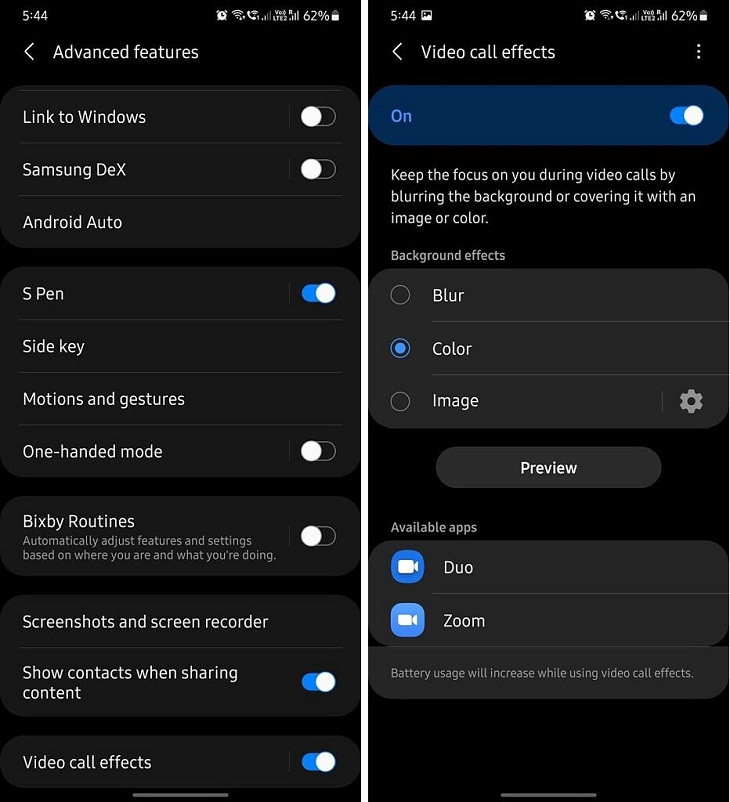
Như bạn có thể thấy trong các ảnh chụp màn hình phía trên, tính năng này hiện đang cung cấp ba hiệu ứng nền: Mờ, Màu và Ảnh. Khi được kích hoạt, tùy chọn Mờ sẽ thêm phần nền mờ vào cuộc gọi video, tùy chọn Màu sẽ là các màu sắc, còn tùy chọn Ảnh cho phép chọn hình ảnh tùy ý.
Sau khi chọn xong một trong ba tùy chọn, bạn có thể nhấn vào nút “Xem trước” để xem nền của cuộc gọi video trông sẽ như thế nào. Trang này cũng liệt kê các ứng dụng sẽ được hỗ trợ sử dụng hiệu ứng sau khi tính năng được bật.
5Xóa dữ liệu vị trí GPS khỏi ảnh và Chia sẻ riêng tư
Trong sự kiện Galaxy Unpacked, Samsung đã nói về một tính năng liên quan đến quyền riêng tư mới của dòng Galaxy S21. Tính năng cho phép bạn dễ dàng xóa dữ liệu vị trí khỏi ảnh trước khi bạn chia sẻ chúng.
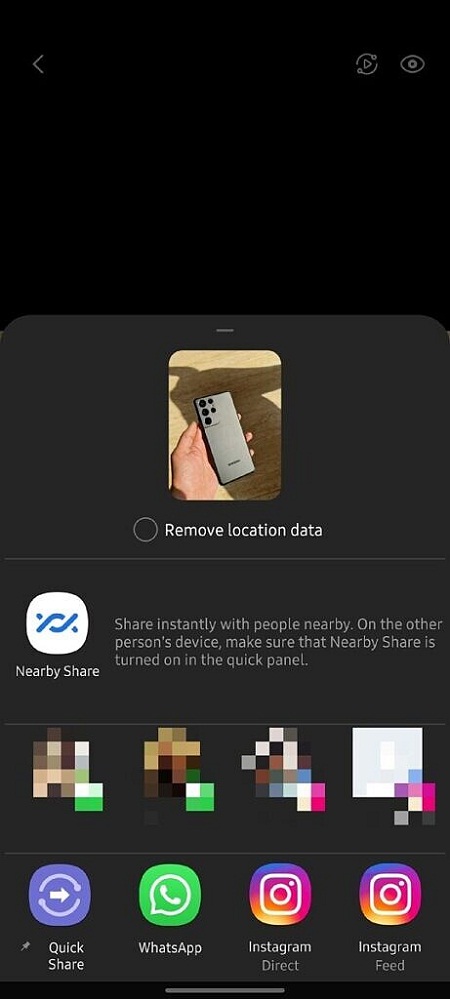
Để làm được như vậy, người dùng có thể mở ảnh lên trong ứng dụng Thư viện, nhấn nút Chia sẻ và chọn “Xóa dữ liệu vị trí” bên dưới bản xem trước trong trang chia sẻ. Việc sử dụng tính năng này sẽ xóa dữ liệu vị trí như kinh độ và vĩ độ của nơi mà ảnh được chụp trước khi bạn chia sẻ nó.
Để cung cấp cho bạn nhiều quyền kiểm soát về nội dung mà bạn chia sẻ hơn, Samsung cũng ra mắt một ứng dụng chia sẻ riêng tư mới. Bạn có thể sử dụng nó để chia sẻ bất kỳ tệp tin nào, bao gồm hình ảnh, video và tài liệu.
Trước tiên bạn cần kích hoạt ứng dụng trong phần Cài đặt của thiết bị, tiếp đến là vào Sinh trắc học và bảo mật và nhấn vào tùy chọn Private Share.
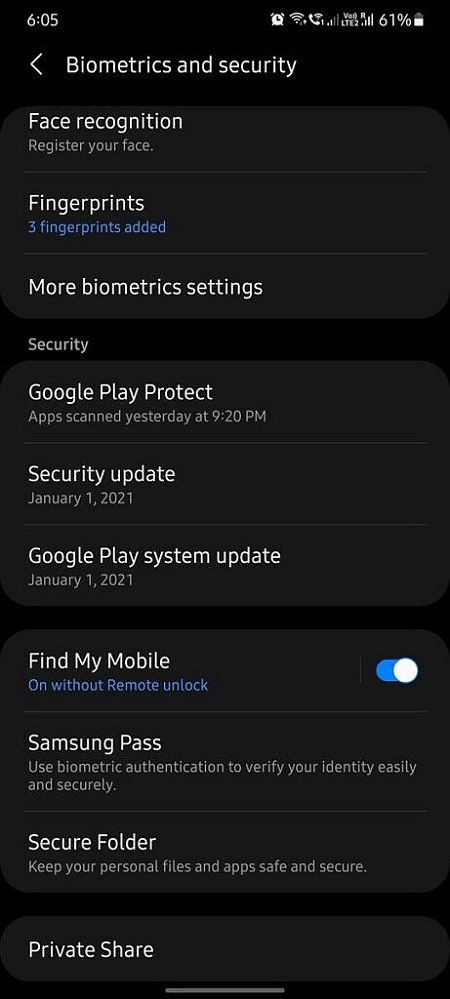
Sau đó, bạn có thể mở ứng dụng bằng cách chạm vào biểu tượng Chia sẻ Riêng tư, chạm vào nút “Chia sẻ tệp” trong menu, rồi chọn người nhận từ màn hình sau. Sau đó, ứng dụng sẽ cho phép bạn thu hồi quyền truy cập vào tệp theo cách thủ công bất kỳ lúc nào hoặc bạn có thể đợi 2 ngày để quyền truy cập của người nhận tự động hết hạn.
Ứng dụng Chia sẻ riêng tư mới hoạt động trên tất cả các thiết bị Galaxy chạy Android 9 trở lên, nhưng cả người gửi và người nhận đều cần phải cài đặt ứng dụng trên thiết bị của họ để chia sẻ tệp.
6Tiếp tục ứng dụng trên thiết bị khác
Nếu bạn đang sử dụng hệ sinh thái Samsung Galaxy thì One UI 3.1 sẽ có một tính năng mới thú vị. Bạn có thể tìm thấy tính năng “Tiếp tục ứng dụng trên thiết bị khác” trong phần Cài đặt > Tính năng nâng cao.
Sau khi kích hoạt tính năng này, nó cho phép bạn tiếp tục sử dụng ứng dụng trên một thiết bị khác đã đăng nhập vào cùng một tài khoản Samsung.
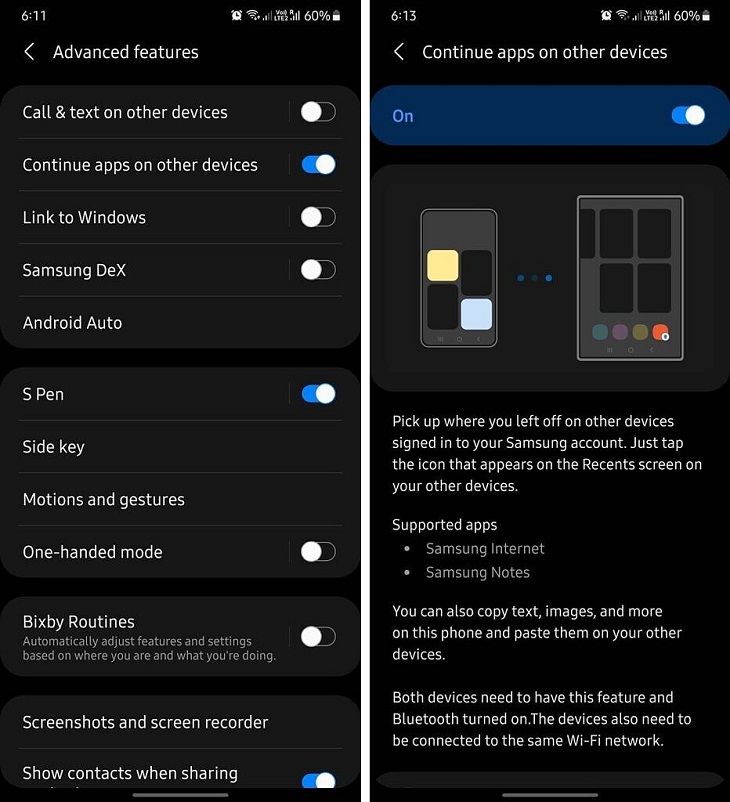
Để tiếp tục sử dụng một ứng dụng trên một thiết bị khác, tất cả những gì bạn cần làm là mở màn hình “Gần đây” trên thiết bị đó. Bạn cũng có thể sử dụng tính năng này để sao chép văn bản, hình ảnh và nhiều hơn nữa từ thiết bị này sang thiết bị khác.
Nhưng bạn cần phải bật tính năng này trên cả hai thiết bị để đảm bảo ứng dụng hoạt động như mong đợi. Bạn cũng cần bật Bluetooth trên cả hai thiết bị và đảm bảo rằng chúng được kết nối cùng một mạng wi-fi.
Cần lưu ý rằng tính năng này hiện chỉ hoạt động với các ứng dụng Samsung Internet và Samsung Notes. Nhưng Samsung có thể mở rộng hỗ trợ cho nhiều ứng dụng hơn trong tương lai gần.
7Bảo vệ mắt cho thoải mái
Đây là tính năng mới trong One UI 3.1 được phát triển dựa trên tính năng bộ lọc ánh sáng xanh có trên các phiên bản trước của OneUI. Bạn có thể tìm thấy tính năng này bằng cách truy cập vào Cài đặt > Màn hình. Nó cho phép bạn hạn chế tiếp xúc với ánh sáng xanh bằng cách thay đổi màu sắc hiển thị.
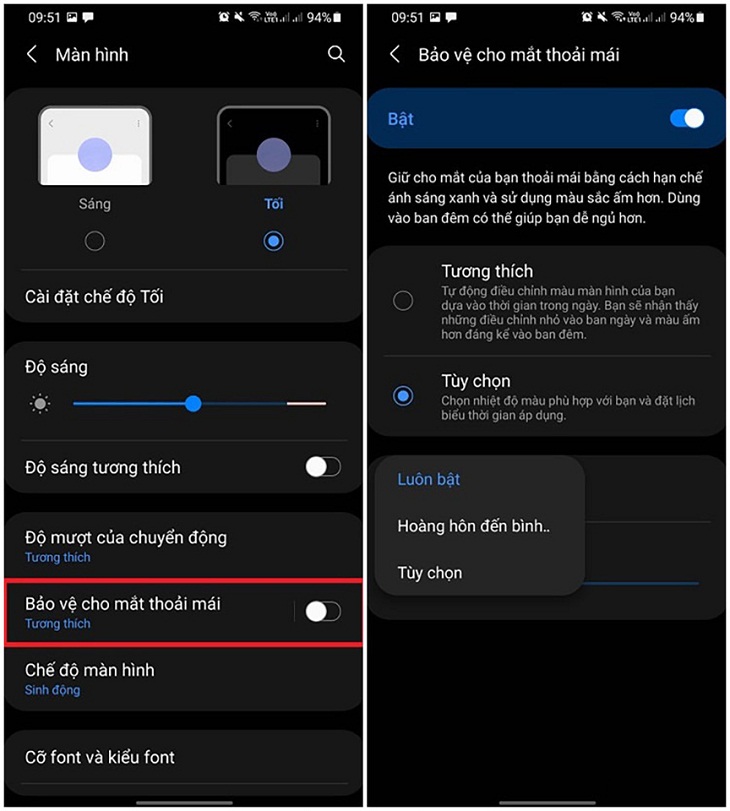
Như bạn có thể thấy trong ảnh chụp màn hình phía trên, tính năng này bao gồm hai tùy chọn: Tương thích và Tùy chọn. Nếu bạn chọn Tương thích, ứng dụng sẽ tự động điều chỉnh các màu dựa trên thời gian trong ngày để giới hạn ánh sáng xanh. Trong khi sử dụng tính năng này, bạn sẽ nhận thấy những điều chỉnh màu nhỏ vào ban ngày và màu sắc ấm hơn đáng kể vào ban đêm.
Còn ở phần Tùy chọn, bạn có thể tùy chỉnh nhiệt độ màu tùy theo sở thích của mình. Nó cũng cho phép bạn đặt lịch biểu để bật cài đặt mà bạn đã chọn. Bạn có thể chọn Luôn bật, Hoàng hôn đến bình minh hay Tùy chọn một thời điểm nhất định.
8Xóa đối tượng
Một tính năng khá hay nữa trên các thiết bị Galaxy S21 đó chính là tính năng Xóa đối tượng, trong ứng dụng Bộ sưu tập. Tính năng này cho phép bạn dễ dàng loại bỏ các đối tượng không mong muốn khỏi ảnh của mình. Tuy nhiên, tính năng này không được kích hoạt mặc định.
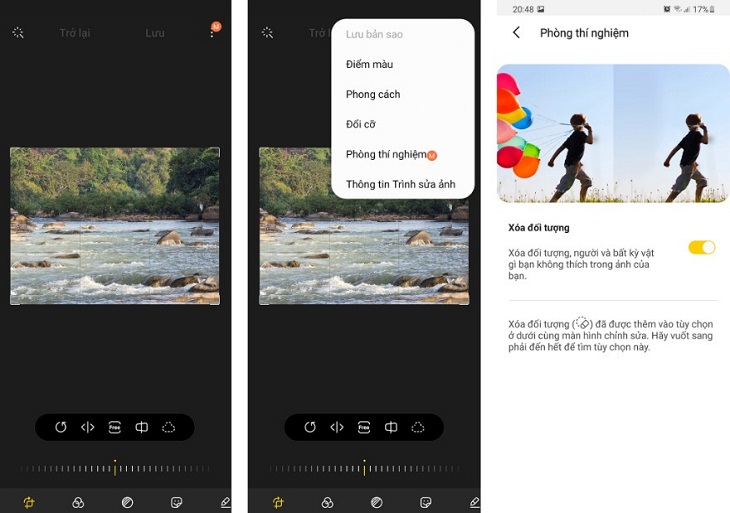
Để kích hoạt, bạn cần phải nhấn vào menu (dấu ba chấm) nằm ở góc trên cùng bên phải của trình chỉnh sửa ảnh. Trong menu này, bạn hãy chọn Phòng thí nghiệm (Labs), sau đó nhất vào nút bật/tắt bên cạnh tính năng “Xóa đối tượng” trên trang sau.
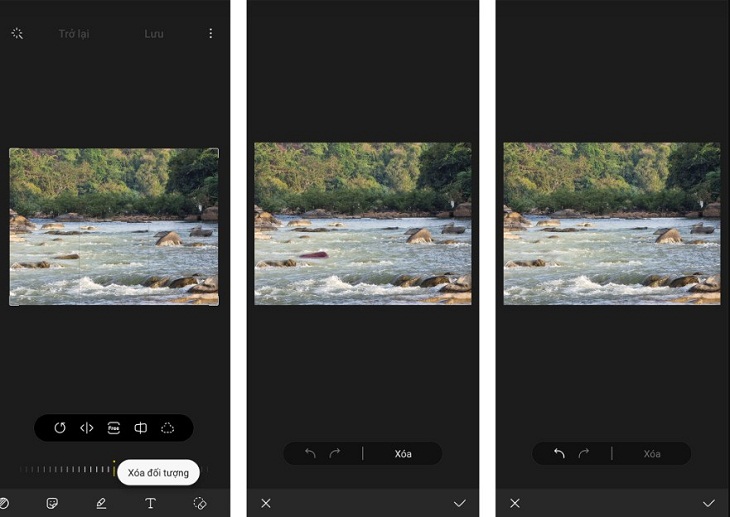
Sau khi tính năng này được kích hoạt, bạn sẽ thấy một biểu tượng mới trong trình chỉnh sửa ảnh với hướng dẫn được bật lên như trong ảnh chụp màn hình ở phía trên. Để xóa một đối tượng khỏi hình ảnh, bạn hãy nhấn vào biểu tượng đó, sau đó chọn đối tượng cần xóa.
9Các tính năng mới của camera
Góc nhìn đạo diễn

Góc nhìn đạo diễn – Đây là tính năng được Samsung nhắc tới rất nhiều khi ra mắt Galaxy S21, tính năng này cho phép bạn quay video từ tất cả các camera trên thiết bị cùng một lúc. Trên Galaxy S21 Ultra, bạn có thể kích hoạt cùng lúc bốn camera và hiển thị các góc nhìn trên màn hình và bạn có thể chuyển đổi giữa chúng một cách liền mạch.
Góc nhìn Vlogger
Tính năng Góc nhìn Vlogger trên Galaxy S21 cho phép bạn sử dụng đồng thời cả camera trước và sau. Đây là tính năng rất hữu ích dành cho các vlogger, vì nó cho phép họ vừa quay lại gương mặt của mình, vừa ghi lại những gì diễn ra phía sau camera cùng một lúc.
Điều đáng chú ý là, mặc dù Samsung đã nói về tính năng này trong sự kiện Galaxy Unpacked, tôi vẫn không thể tìm thấy nó trên thiết bị của mình (Galaxy S21 Ultra).
Single Take 2.0
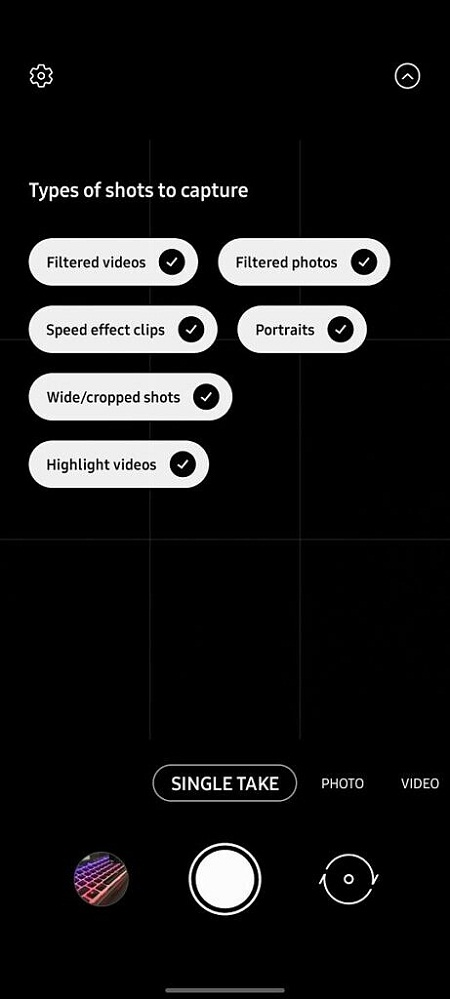
Samsung đã cập nhật tính năng Single Take khi ra mắt dòng sản phẩm Galaxy S21 và giờ đây nó cho phép bạn chụp được nhiều khung hình hơn mỗi giây. Trên hết, Single Take 2.0 cũng quay các clip chuyển động chậm.
Hơn nữa, tính năng này giờ đây cũng cho phép bạn chọn kiểu ảnh bạn muốn chụp. Bạn có thể nhấn vào biểu tượng mũi tên xuống ở góc trên cùng bên phải để chọn Loại ảnh muốn chụp. Ở đây, chúng ta có 6 tùy chọn bao gồm: Video đã lọc, Ảnh đã lọc, Clip hiệu ứng tốc độ, Chân dung, Ảnh góc rộng/đã xén và Video nổi bật.
Trình lấy nét nâng cao
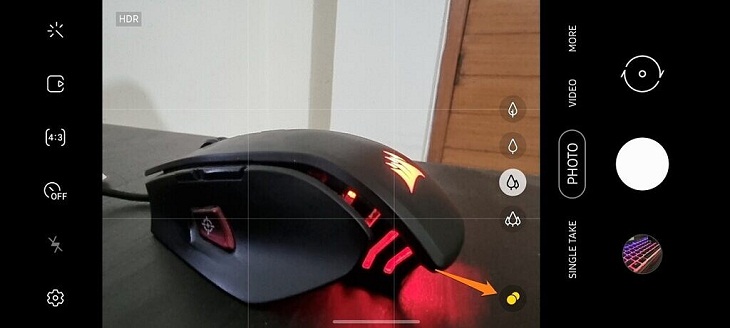
Ứng dụng camera mặc định của Galaxy S21 Ultra được trang bị thêm tùy chọn Trình lấy nét nâng cao. Tính năng này sẽ tự động được kích hoạt khi bạn chụp ảnh một đối tượng ở gần để đảm bảo ảnh không bị mất nét.
Tính năng này đã giải quyết được vấn đề mà Galaxy S20 Ultra hay Note20 Ultra gặp phải. Hy vọng Samsung sẽ đưa nó lên hai thiết bị này trong bài cập nhật One UI 3.1 sắp tới.
10Danh sách các dòng Samsung có thể nâng cấp lên OneUI 3.1
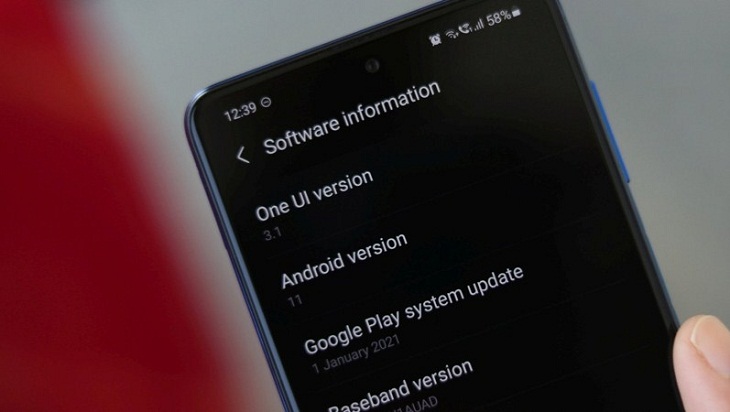
Samsung đã chính thức xác nhận rằng bản cập nhật One UI 3.1 dựa trên Android 11 sẽ được phát hành cho dòng Galaxy S20, Galaxy S10, Galaxy Note 20 và Galaxy Note 10, cũng như các dòng điện thoại tầm trung như Galaxy A71, Galaxy A51, Galaxy A90, Galaxy A80, Galaxy A70 và Galaxy A50.
Ngoài ra, tất cả các thiết bị gập của Samsung cũng đều có thể nâng cấp lên One UI 3.1, bao gồm Galaxy Fold thế hệ đầu, Galaxy Z Fold2 5G và Galaxy Z Flip.
Nguồn tham khảo: XDA Developers
- Tất tần tật về thông số, thiết kế và ngày ra mắt của Galaxy S21 – con”át chủ bài” nhà Samsung trong năm 2021
- Samsung Galaxy A72 4G lộ điểm cấu hình với con chip Snapdragon 720G
- Rò rỉ bằng chứng cho thấy Samsung Galaxy A72 4G sắp được ra mắt
